Plugins helfen dabei, GIMP von einem guten Programm in ein großartiges zu verwandeln. Sie fügen neue Funktionen hinzu, verbessern Ihren Workflow und machen GIMP zu einer der besten kostenlosen Alternativen zu Photoshop.
Aber es ist kompliziert. Die gesamte GIMP-Plugin-Erfahrung ist nicht sehr benutzerfreundlich. Sie können schwer zu finden, schwierig zu installieren und es gibt viele Kompatibilitätsprobleme.
Aber hier kommen wir ins Spiel. In diesem Handbuch werden wir Sie durch, wo die besten GIMP-Plugins zu bekommen und wie sie zu installieren. Also fangen wir an… GIMP-GIMP-Plugin-Szene
Wo GIMP-Plugins zu finden sind
Die GIMP-Plugin-Szene ist ein bisschen durcheinander. Plugins wurden früher in der GIMP-Registrierung gesammelt, aber das existiert nicht mehr. Was bedeutet, dass sie jetzt im Internet verstreut sind.
Einige sind auch sehr alt. In vielen Fällen wurden sie in einem Jahrzehnt oder länger nicht aktualisiert. Es gibt keine Garantie, dass Plugins mit den neuesten Versionen von GIMP gut funktionieren. In der Tat sind beliebte wie das GIMP DDS Plugin oder BIMP jetzt aufgegeben und funktionieren nicht mehr.
GIMP-Plugins installieren
Der Installationsprozess ist zwangsläufig auch kompliziert. Es gibt zwei Möglichkeiten, GIMP-Plugins zu installieren.
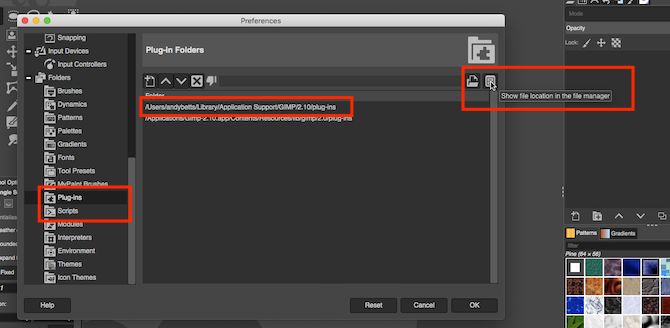
Zuerst ist der manuelle Weg. Wenn sich Ihr Plugin in einer ZIP-Datei befindet, müssen Sie den Inhalt in die Ordner Plugins und Scripts von GIMP kopieren.
- Entpacken Sie den Download.
- In GIMP, gehen Sie zu Preferences > Ordner. Suchen Sie die Abschnitte Plug-Ins und Skripte.
- In jedem Abschnitt gibt es zwei Ordner. Einer ist ein Systemordner, der andere ein Benutzerordner. Wählen Sie letzteres aus und klicken Sie im Dateimanager auf Dateispeicherort anzeigen, um es zu öffnen.
- Wenn Ihre Downloads im PY-Format vorliegen, verschieben Sie sie in den Plug-Ins-Ordner.
- Wenn sie im SCM-Format vorliegen, verschieben Sie sie in den Skriptordner.
- Starten Sie nun GIMP neu.
Der zweite Weg ist die automatische Methode. Einige Plugins werden mit einem eigenen Installationsprogramm geliefert. Doppelklicken Sie einfach darauf und installieren Sie es wie jede andere Anwendung.
Installationsprogramme sind plattformspezifisch, sodass Sie möglicherweise Plugins finden, die nur für Windows, aber nicht für Linux oder Mac verfügbar sind. Denken Sie auch daran, dass das Öffnen zufälliger Installationsprogramme aus dem Internet ein riskantes Geschäft ist. gimp gimp

Es gibt eine dritte Option, nämlich eine angepasste Version der gesamten GIMP-Anwendung zu installieren. Ein beliebter Build in Partha gefunden.com kommt mit mehreren Plugins vorinstalliert, einschließlich Resynthesizer und G’MIC.
Diese gehören zu den besten GIMP-Plugins, wie wir als nächstes sehen werden.
1. Gimp gimp raw editor DarkTable

GIMP 2.10 (erste Schritte mit GIMP) ist eine der besten kostenlosen Fotobearbeitungs-Apps, die Sie erhalten können. Sie können es sogar mit Ihren RAW-Fotos verwenden, aber Sie müssen zuerst Ihren eigenen RAW-Editor hinzufügen. Es gibt zwei Hauptoptionen, DarkTable und RawTherapee.
Beide sind es wert, getestet zu werden, aber wir bevorzugen DarkTable aufgrund seiner leichter zugänglichen Oberfläche, der flacheren Lernkurve und einiger erweiterter Funktionen, einschließlich Maskierungswerkzeugen.
Nach der Installation können Sie Ihre RAW-Bilder in GIMP ziehen und es wird DarkTable gestartet, in dem Sie mit der Bearbeitung beginnen können. Der Effekt ist der gleiche wie bei der berühmten Kombination aus Photoshop und Adobe Camera RAW und genauso gut. Lesen Sie unseren Darktable-Leitfaden, um die Grundlagen dieses beliebten RAW-Editors zu erlernen.
2. G’MIC
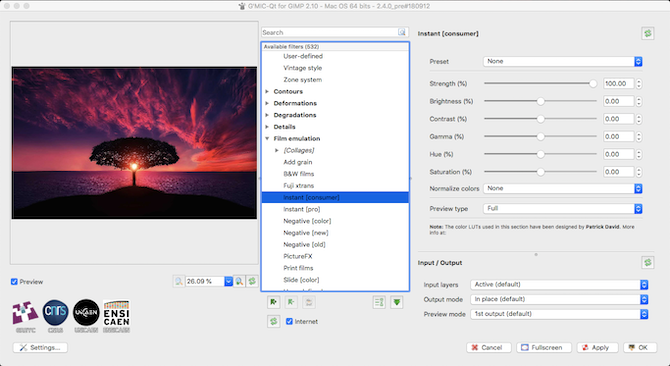
Ein weiteres Plugin für Foto-Editoren, G’MIC bietet über 500 Filter und Effekte, die Sie verwenden können, um Jazz Ihre Aufnahmen.
Die Reichweite ist erstaunlich. Es gibt Grundlagen wie Filmmaterial-Emulationen und Frames, fortgeschrittenere Dinge wie Rauschunterdrückung und andere Reparaturwerkzeuge und sogar einige 3D-Effekte. Sie können jedes mit seinen Standardeinstellungen mit einem einzigen Klick verwenden. Wenn Sie möchten, können Sie jedoch die Schieberegler für jeden Filter verwenden, um das Aussehen anzupassen und genau das gewünschte Ergebnis zu erzielen.
3. Gimp gimp Resynthesizer

Resynthesizer ist eines der ältesten Plugins von GIMP und eines der wichtigsten. Es bietet eine Reihe von Werkzeugen, die auf der Arbeit mit Texturen basieren. Sie finden den Schlüsselteil unter dem Menü Verbessern: Heilungsauswahl. GIMP ist GIMPS Äquivalent zu Photoshop’s Content Aware Fill Tool, eines der Dinge, die Photoshop tun kann, was GIMP nicht kann. Es ermöglicht Ihnen, unerwünschte Objekte aus einem Foto vollständig nahtlos zu entfernen.
Die Auswahl ersetzt das Bild auf magische Weise durch den umgebenden Inhalt aus dem Hintergrund Ihres Bildes und fügt sich perfekt zusammen. Wenn Sie also etwas vom Himmel entfernen, wird der Raum mit mehr Himmel gefüllt. Normalerweise müssen Sie dafür das Klon-Tool verwenden. Es ist ein viel mühsamerer Prozess.
4. Gimp Gimp
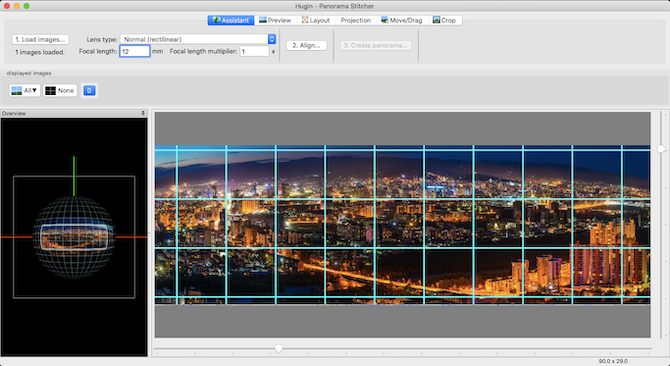
Wenn Sie eine Reihe von Bildern zusammenfügen müssen, um ein Panorama zu erstellen, ist Hugin das beste Werkzeug für GIMP. Es ist einfach, loszulegen. Laden Sie einfach Ihre Bilder, geben Sie ein paar gemeinsame Punkte auf jedem, und die App wird sie zusammenführen. Es korrigiert auch nicht übereinstimmende Winkel und Belichtungen.
Hugin funktioniert als eigenständige App und ist für Windows, Mac und Linux verfügbar.
5. Wavelet Decompose
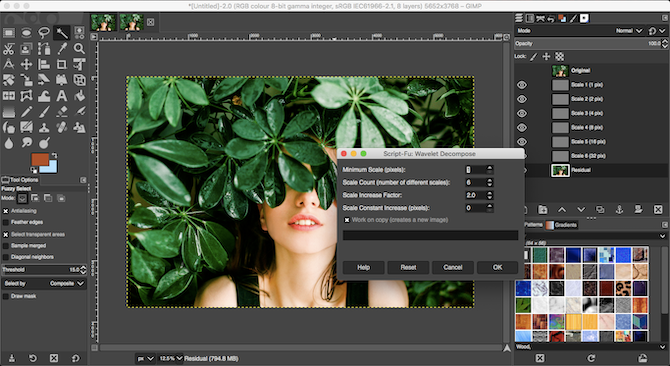
Hautretusche ist ein integraler Bestandteil der Porträtfotografie. Wavelet Decompose ist das beste Plugin für GIMP.
Das Plugin verwendet eine erweiterte Form der Frequenztrennung. Es teilt das Bild in mehrere Ebenen auf, die jeweils unterschiedliche Details enthalten. Dies gibt Ihnen eine sehr fein abgestimmte Kontrolle darüber, welche Details Sie glätten und welche beibehalten möchten.
Klingt kompliziert? Nun, das Konzept ist es, aber die Praxis ist es nicht. Laden Sie einfach das Plugin und verwenden Sie die Unschärfe- und Glättungswerkzeuge, um Ihre Haut zum Leuchten zu bringen.
6. Duplizieren Sie in ein anderes Bild
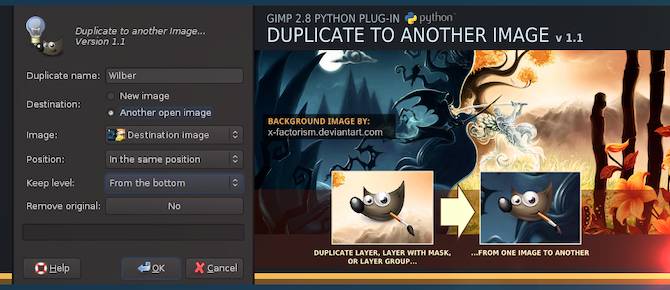
Dieses einfache Skript ist eine echte Zeitersparnis. Sein Name beschreibt genau, was es tut: Es dupliziert eine Auswahl in eine andere Bilddatei.
Kann GIMP das nicht schon? Ja, aber nicht so gut. Das Duplicate to Another Image Plugin hat eine ganze Menge mehr Funktionen. Sie können eine Auswahl auf ein neues Bild kopieren, das dieselbe Größe wie das Original hat, wobei sich das Objekt an derselben Stelle befindet.
Oder Sie können in ein neues Bild kopieren und es zuschneiden, wenn Sie einzelne Objekte isolieren möchten. Und Sie können das Objekt in ein anderes Bild kopieren, das Sie bereits geöffnet haben.
7. Gimp Gimp Scripts Bundle

GIMP Plugins gibt es in vielen Größen und Komplexitäten, aber oft sind es die Single-Function-Plugins, die Sie am meisten verwenden.
Diese Sammlung von über 100 Skripten bietet Ihnen eine Vielzahl von Verknüpfungen für gängige Bildbearbeitungs- und Grafikdesignaufgaben. Sie erhalten ein GIMP Sketch-Plugin, einige Skripte zum Schärfen von Fotos oder zum Hinzufügen von Frames und einige zum Generieren von Effekten oder zum Emulieren von Filmmaterial. Hier gibt es viel zu spielen. Sie sind alle getestet und voll kompatibel mit GIMP 2.10.
8. Nik Collection
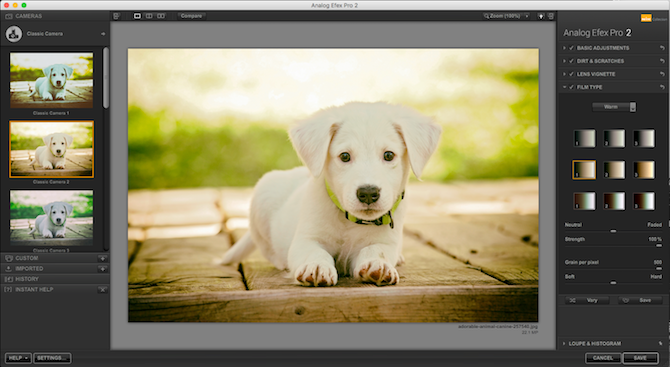
Endlich die Nik Collection, die professionelle Suite von Fotobearbeitungsprogrammen. Es gibt Ihnen Zugriff auf Pro-Level-Schärfung und Rauschunterdrückung, Farbfilter, HDR-Effekte und vieles mehr. Es bringt GIMP wirklich auf ein neues Level.
Also, wenn es so gut ist, warum haben wir es bis zum Ende behalten? Zwei Gründe.
Erstens ist die kostenlose Version der Nik Collection nicht mehr offiziell verfügbar. Sie können es weiterhin aus dem Internetarchiv herunterladen und einrichten, wenn Sie es bereits auf Ihrem PC installiert haben. Zweitens müssen Sie durch ein paar Reifen springen, um es zum Laufen zu bringen. Glücklicherweise haben wir eine Anleitung zur Verwendung der kostenlosen Nik-Plugins von Google mit GIMP, die Ihnen zeigt, was zu tun ist. Seien Sie versichert, dass es die Mühe wert ist. GIMP-GIMP-Plugins verwenden
So verwenden Sie GIMP-Plugins
Sobald Sie Ihr GIMP-Plugin installiert haben, wird es an einem von mehreren Speicherorten angezeigt. Es kann unter dem Menü Filter oder einem der Untermenüs dort angezeigt werden. Es kann unter Bild oder Ebenen sein, oder Sie erhalten ein ganz neues Menü namens Script-Fu. Manchmal werden Plugins (wie ein RAW-Editor) als separate App ausgeführt und können bei Bedarf gestartet werden.
Wenn Sie ein Plugin finden, das Ihnen gefällt, stellen Sie sicher, dass Sie eine Kopie der heruntergeladenen Datei aufbewahren. Man weiß nie, wann es verschwinden könnte. Das ist leider die Realität der Arbeit mit GIMP-Plugins.
Plugins sind nicht die einzige Möglichkeit, GIMP zu aktivieren. Wenn Sie beispielsweise nach einem GIMP-Aquarell-Plugin suchen, ist es möglicherweise besser, stattdessen einen Pinsel zu verwenden. Und dafür brauchen Sie unseren Leitfaden zu den besten GIMP-Pinseln.
Andy ist ein ehemaliger Printjournalist und Zeitschriftenredakteur, der seit 15 Jahren über Technologie schreibt. In dieser Zeit hat er an unzähligen Publikationen mitgewirkt und Copywriting-Arbeiten für große Tech-Unternehmen produziert. Er hat auch Expertenkommentare für die Medien abgegeben und Panels bei Branchenveranstaltungen veranstaltet.
Mehr von Andy Betts